Межсетевой экран
Межсетевой экран (Firewall) позволяет контролировать движение трафика на уровне IP-адресов и портов, а также поддерживает NAT. Это первый и главный инструмент, защищающий сети предприятия от угроз извне и контролирующий доступ пользователей за пределы сети.
Модуль «Межсетевой экран» можно открыть двумя способами:
- в меню Сеть > Межсетевой экран:
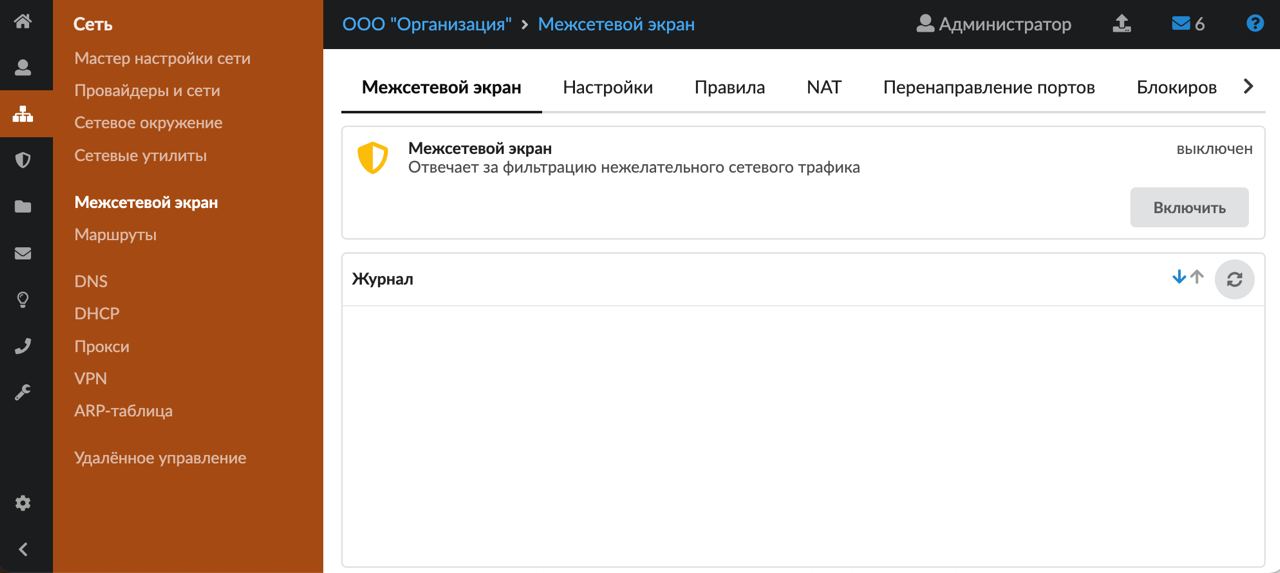
- в меню Защита > Межсетевой экран:
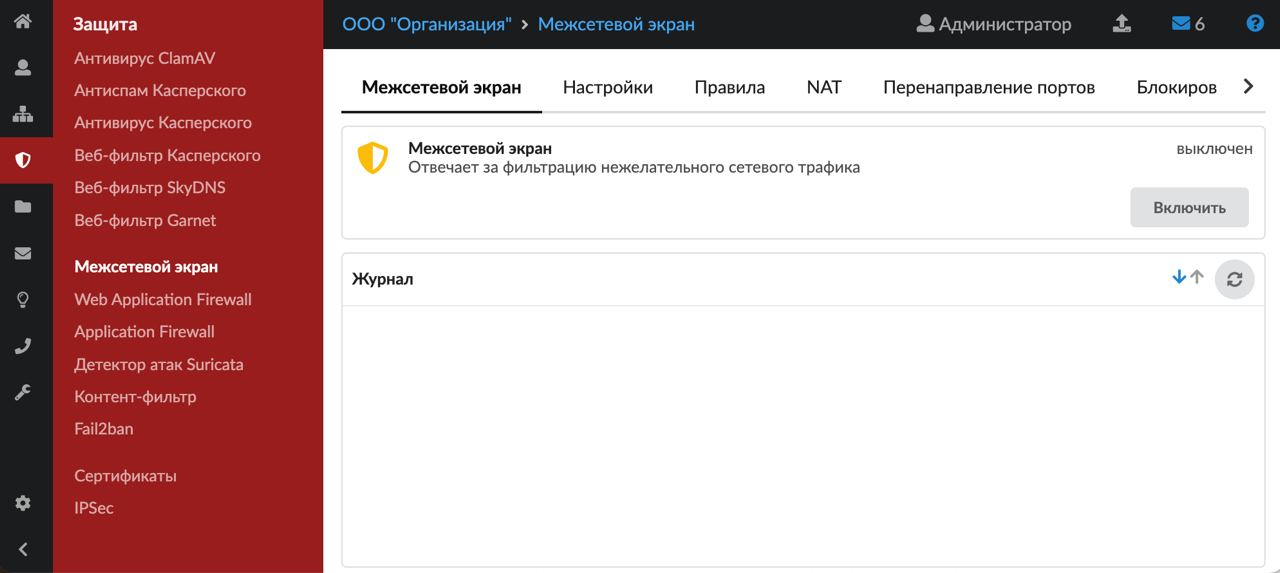
В модуле расположены следующие вкладки:
Межсетевой экран
На данной вкладке отображаются:
- статус службы (запущен, остановлен, выключен, не настроен);
- кнопка «Включить» («Выключить») — позволяет запустить или остановить службу;
- журнал последних событий.
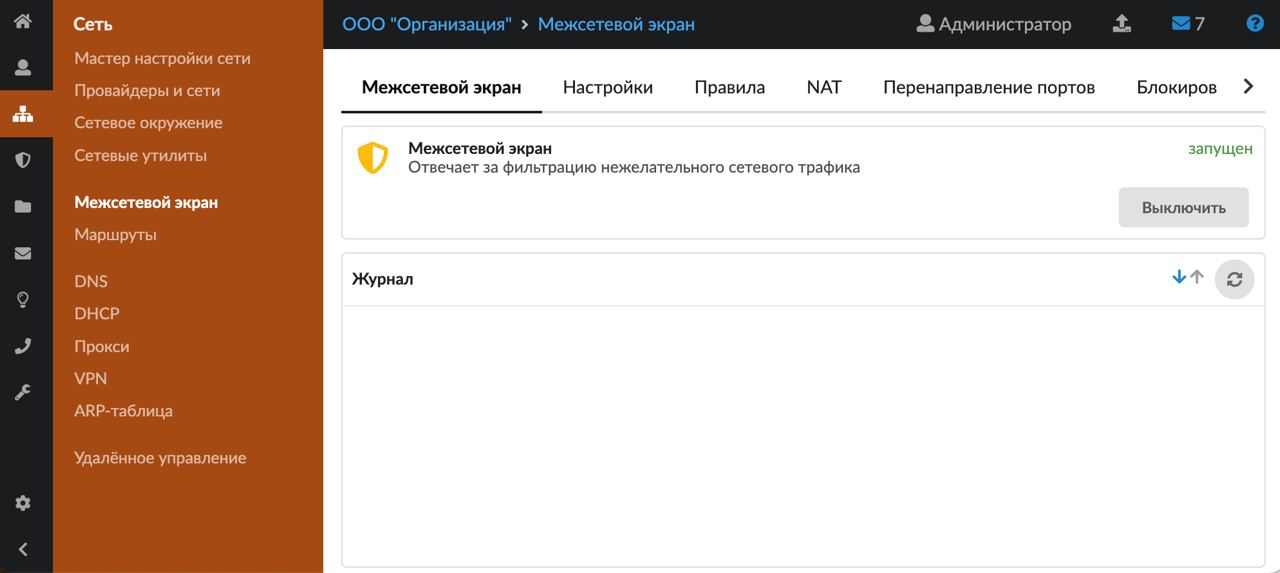
Внимание! Выключать межсетевой экран не рекомендуется. Выключая межсетевой экран, вы оставляете сервер без защиты от подключений извне. Кроме того, при включении ИКС именно межсетевой экран генерирует NAT для всех сетей, поэтому, если перезагрузить ИКС с выключенным межсетевым экраном, у всех пользователей пропадет доступ в сеть Интернет.
Настройки
На данной вкладке можно настроить доступ к ИКС при помощи межсетевого экрана.
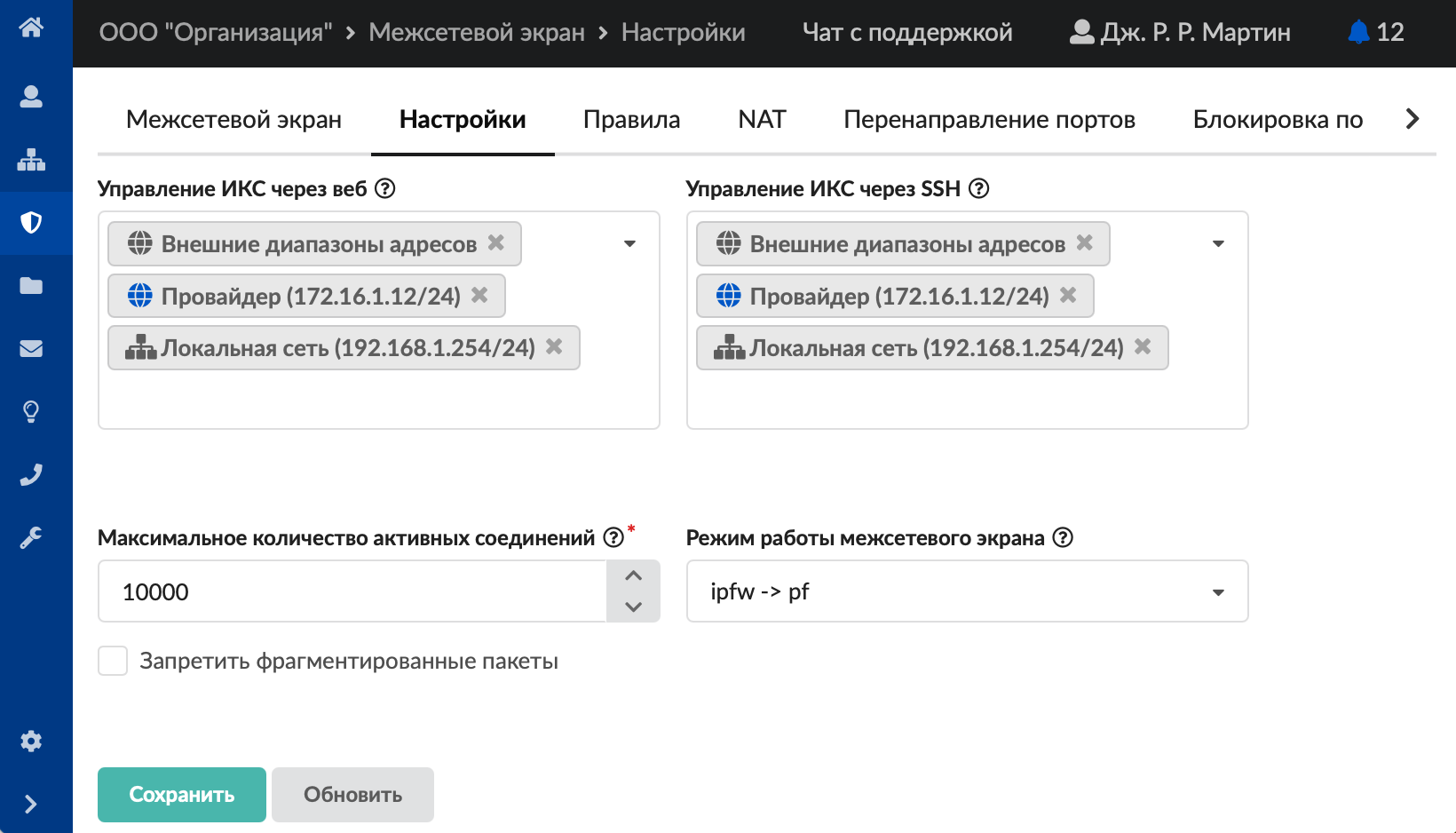
- Если требуется, укажите:
- адреса и подсети, с которых разрешен доступ к управлению ИКС через веб-интерфейс и к серверу ИКС по SSH;
- максимальное количество активных соединений — позволяет ограничить количество подключений к ИКС;
- режим работы межсетевого экрана — позволяет задать порядок запуска служб ipfw и pf, на которых основывается работа межсетевого экрана ИКС. Вариант ipfw -> pf является рекомендованным и выставлен по умолчанию, но может препятствовать корректной работе правил, ограничивающих скорость, а также VPN. В таком случае можно изменить режим на pf -> ipfw.
- При необходимости установите флаг «Запретить фрагментированные пакеты».
- Нажмите «Сохранить».
Правила
На данной вкладке происходит основная настройка доступа.
Слева расположен список всех интерфейсов ИКС в виде дерева, справа — список правил. При нажатии на интерфейс будут показаны только те правила, которые относятся к данному интерфейсу.
Здесь можно настроить следующие правила:
- разрешающие — разрешают доступ;
- запрещающие — запрещают, ограничивают доступ;
- приоритеты — определяют, какой трафик будет обрабатываться в первую очередь (например, телефония), а какой — в последнюю (например, e-mail);
- ограничения скорости — позволяют задать максимальную скорость для определенных соединений.
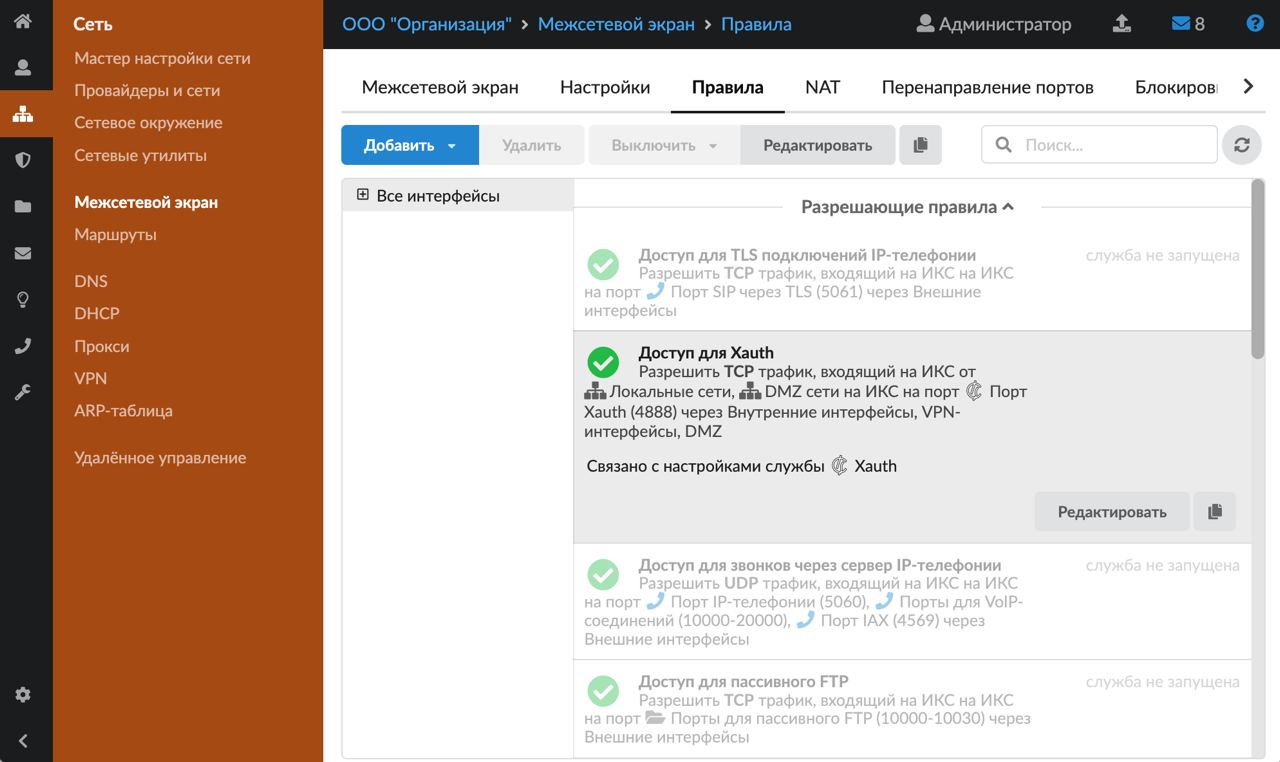
По умолчанию в ИКС всегда есть общее запрещающее правило для всего трафика. Это самая популярная политика безопасности в мире: «все, что не разрешено — запрещено».
Разрешающие правила в ИКС всегда приоритетнее запрещающих и используются для того, чтобы открывать доступ только к определенным службам. При установке в ИКС автоматически создаются разрешающие правила для самых популярных служб. Программа предоставляет возможность управлять этими правилами на свое усмотрение (оставить, удалить, модифицировать).
Для того чтобы скопировать созданное правило межсетевого экрана, нажмите на него в списке, а затем — на кнопку ![]() .
.
Внимание! Выключение межсетевого экрана оставит работающими только правила NAT. Все правила, ограничивающие доступ извне, будут отключены, что может негативно сказаться на безопасности системы. Отключайте межсетевой экран только при крайней необходимости.
После перезагрузки системы с выключенным межсетевым экраном список правил pf, в том числе и правила NAT, будет полностью очищен и пользователи потеряют доступ во внешнюю сеть по всем протоколам, кроме HTTP.
NAT
На данной вкладке можно добавить и настроить правила NAT.
NAT — это механизм, позволяющий преобразовывать IP-адреса транзитных пакетов.
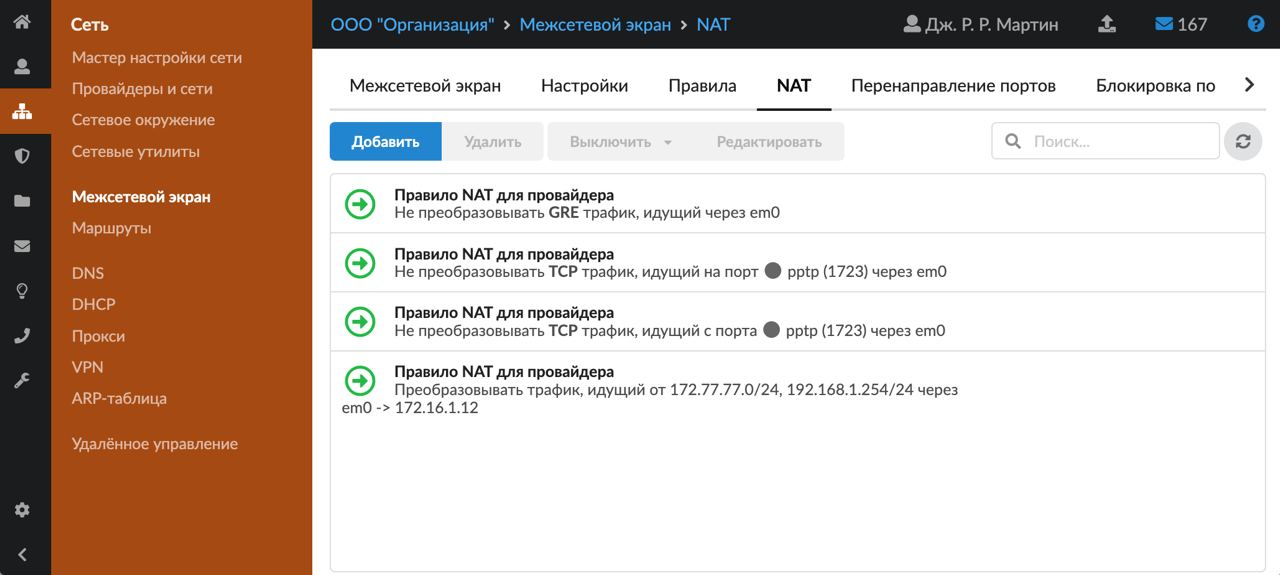
Для добавления правила NAT выполните следующие действия:
- Нажмите «Добавить».
- Введите название правила.
- Укажите протокол и интерфейс.
- Выберите источник и порт источника, назначение и порт назначения.
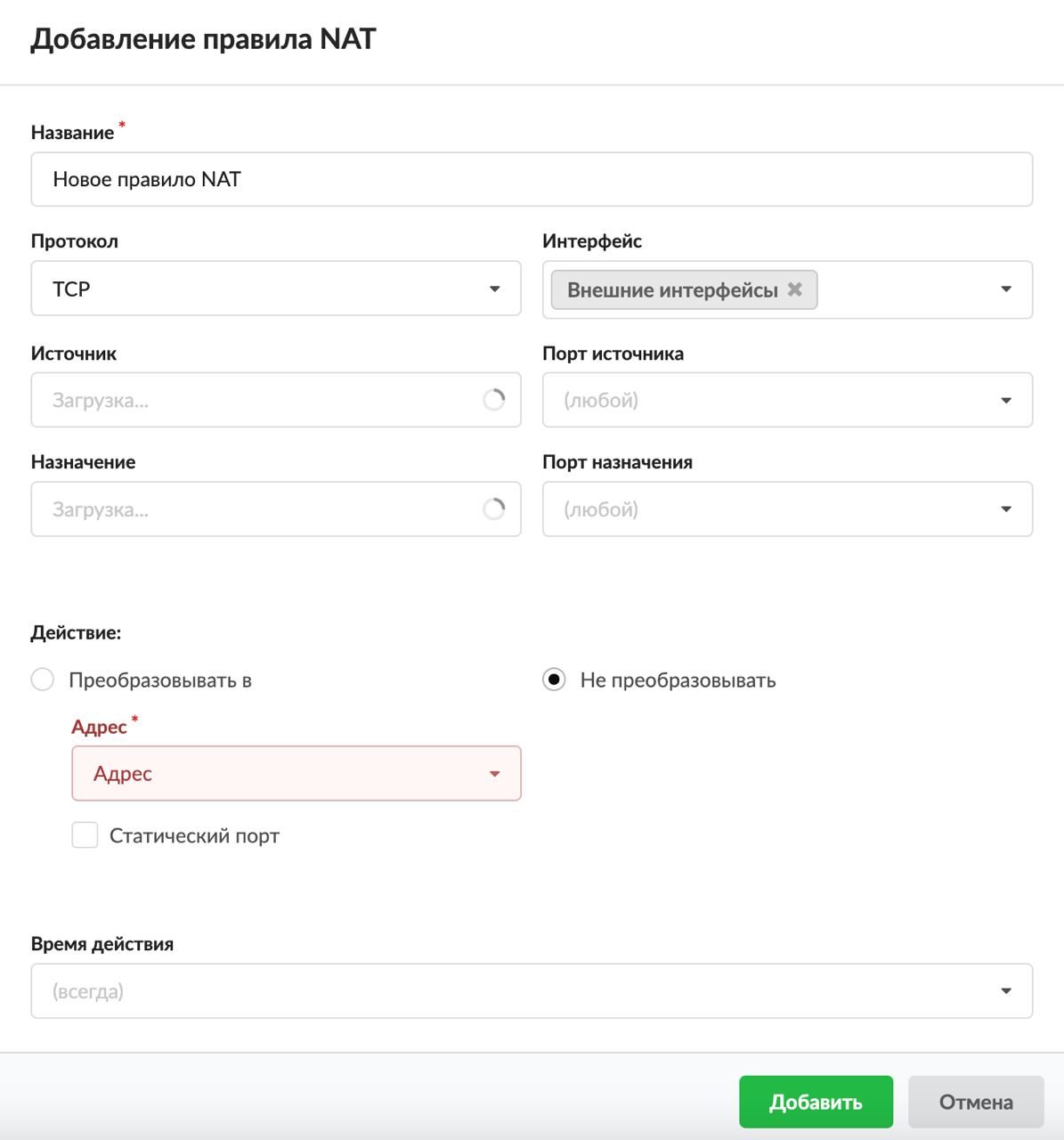
- Выберите действие, которое необходимо выполнять согласно правилу:
- Преобразовывать в (дополнительно следует выбрать адрес, которым будет заменяться IP-адрес пакета, попавшего под данное правило NAT; если установить флаг «Статический порт», то номера портов источника останутся неизменными);
- Не преобразовывать (будет создано правило исключения из трансляции при помощи ключевого слова no).
- Выберите время действия. Это один из стандартных элементов веб-интерфейса ИКС.
- Нажмите «Добавить» — созданное правило NAT появится в списке.
В результате настроек, представленных в примере ниже, весь трафик, идущий из сети 10.8.0.0/24 в сеть 192.168.1.0/24, будет преобразован в адрес 192.168.1.1.
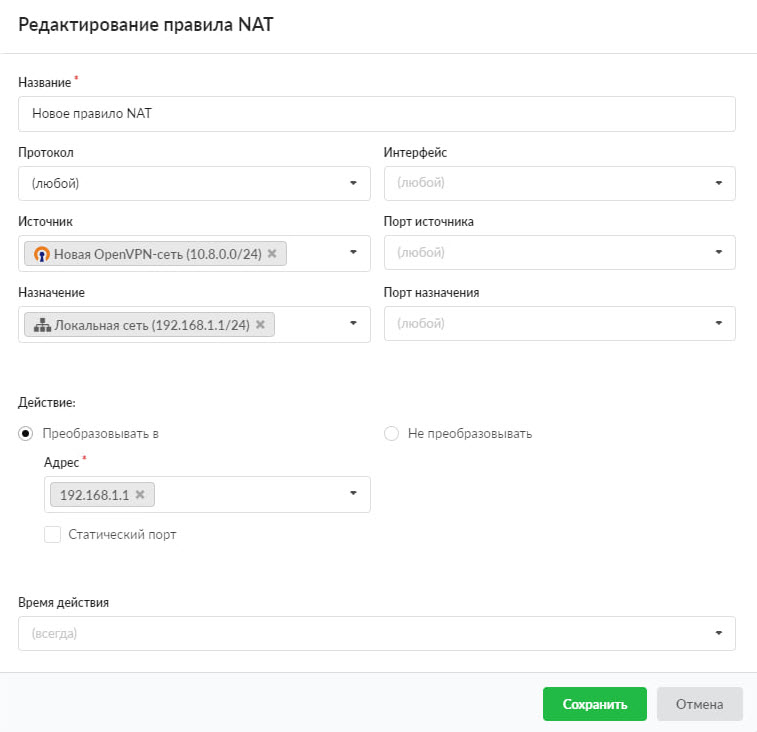

Правила NAT (кроме правил NAT для перенаправлений портов) можно перемещать в списке — они соответственно будут перемещены в конфигурационном файле межсетевого экрана.
Правила NAT применяются сверху вниз в том порядке, в котором они расположены на вкладке. Выполняется всегда только первое правило, для которого совпали условия, указанные в правиле. Таким образом, чем выше правило в списке, тем оно приоритетнее.
Перенаправление портов
Перенаправление портов предназначено для того, чтобы снаружи организовать доступ к компьютеру, находящемуся в локальной сети: для подключения к Windows-серверу по RDP, для подключения к локальному веб-серверу и т. д.
На данной вкладке можно управлять перенаправлениями портов (добавлять, редактировать, удалять, выключать) при помощи соответствующих функциональных кнопок.

Для добавления перенаправления выполните следующие действия:
- Нажмите «Добавить».
- Введите название перенаправления.
- Укажите порт перенаправления — порт, который будет открыт на сервере и к которому будут подключаться компьютеры из внешней сети.
- Выберите протокол.
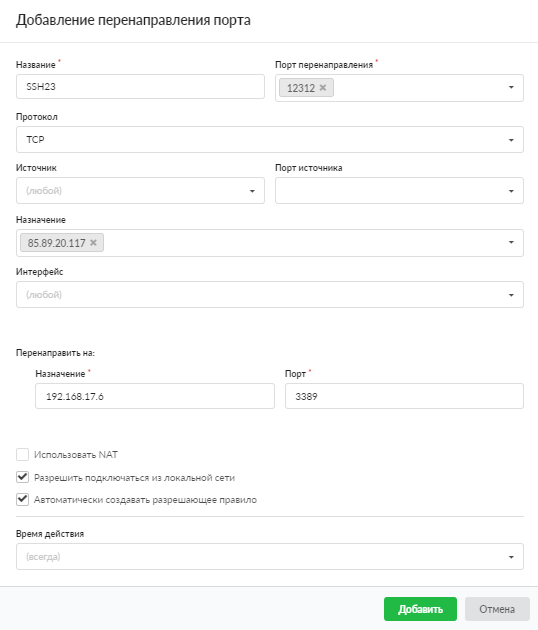
- Укажите источник и порт источника.
- Укажите порт и хост назначения — порт и адрес компьютера, к которому необходимо организовать доступ.
Внимание! IP-адрес хоста, на который организовывается проброс порта, должен быть назначен какому-либо пользователю ИКС.
В программе есть возможность перенаправлять диапазоны портов. Для этого введите номера портов через дефис (например, 10000-10100).
- При необходимости можно указать интерфейс (группу интерфейсов), на котором будет реализовано перенаправление портов.
- Установите флаг «Использовать NAT», если для хоста, на который перенаправляется запрос, ИКС не является шлюзом по умолчанию.
- Установите флаг «Разрешить подключаться из локальной сети», если требуется, чтобы устройства локальной сети при обращении на перенаправленный порт попадали на хост назначения.
Внимание! При этом локальные соединения будут проходить через NAT и хост назначения увидит эти подключения как инициированные ИКС.
- При необходимости установите флаг «Автоматически создавать разрешающее правило». Тогда в межсетевом экране автоматически будет создано правило, разрешающее подключение на данное перенаправление. Если требуется настроить доступ индивидуальным образом, добавьте вручную разрешающее правило и укажите в нем порт назначения и порт перенаправления через запятую (поле «Порт назначения»). Остальные поля заполняются в зависимости от уровня доступа, который нужно настроить.

- Выберите время действия. Это один из стандартных элементов веб-интерфейса ИКС.
- Нажмите «Добавить» — созданное перенаправление появится в списке.
Для того чтобы отключить перенаправление портов, нажмите кнопку «Выключить» и выберите период.
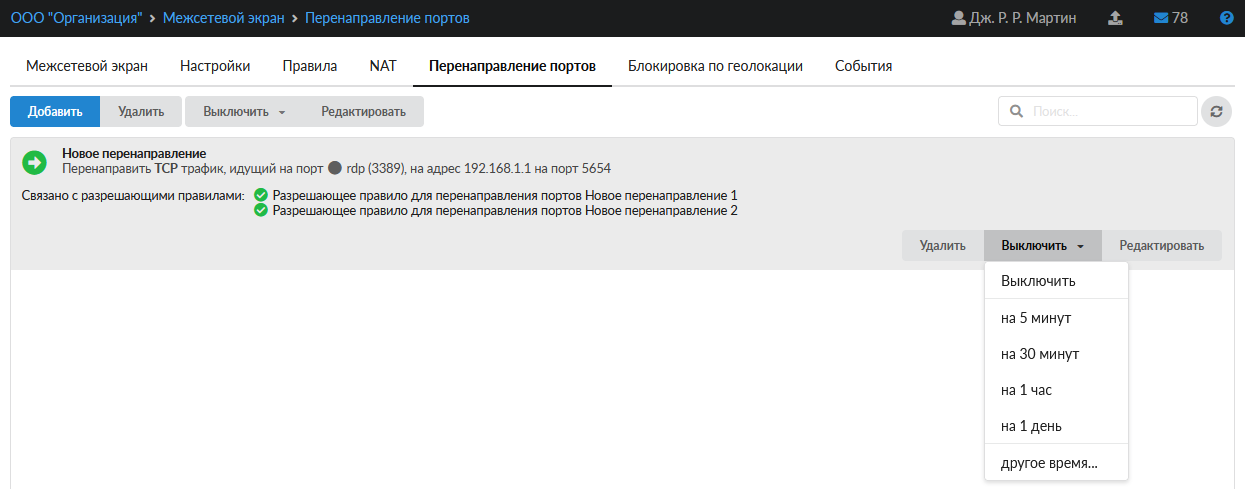
Блокировка по геолокации
На данной вкладке можно настроить блокировку по геолокации.
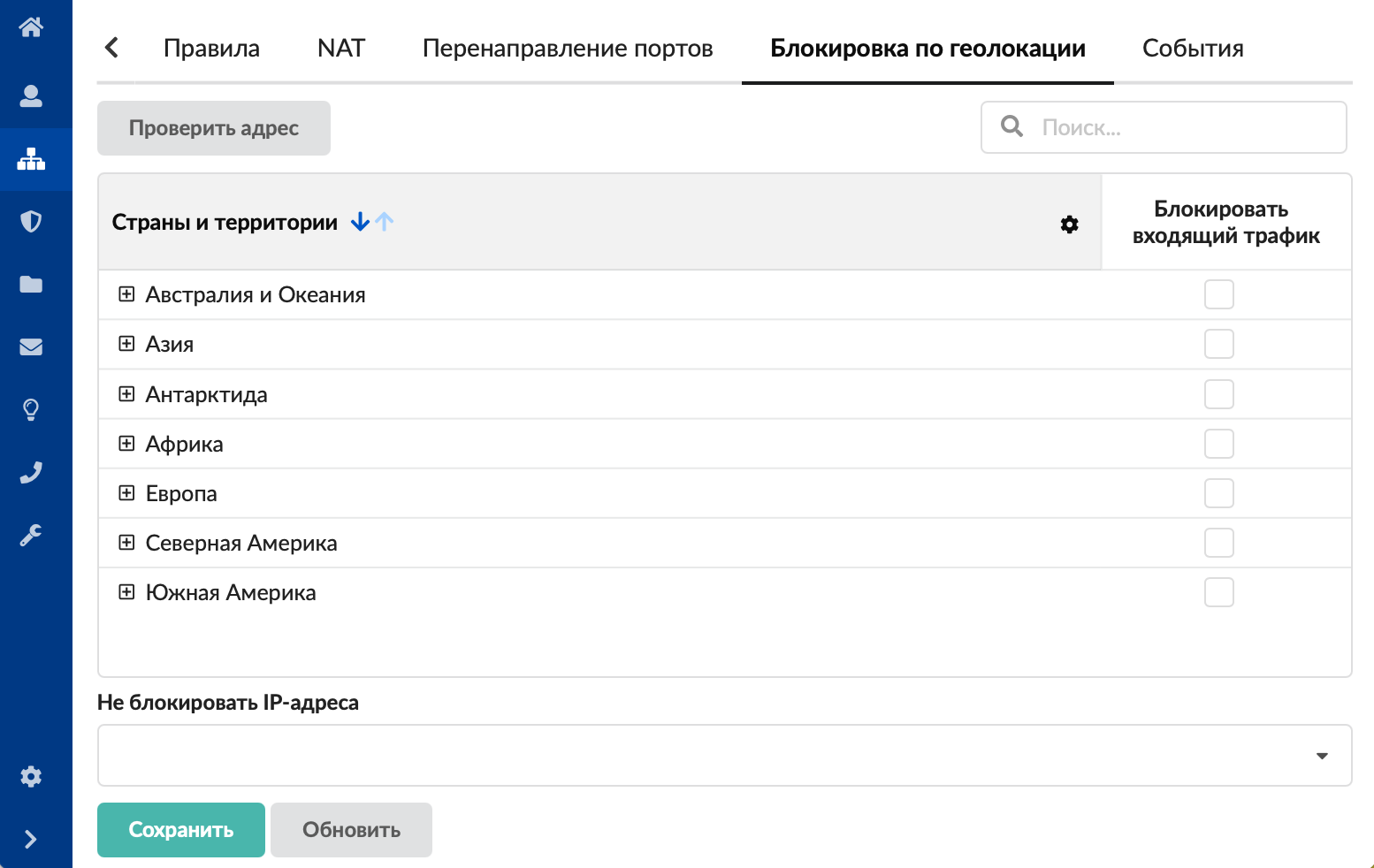
В таблице можно выбрать, какой входящий трафик блокировать. Для этого установите флаг напротив континента либо конкретных стран.
При выборе страны или части света межсетевым экраном блокируется входящий трафик с IP-адресов данной страны (стран).
При нажатии на кнопку «Проверить адрес» откроется окно, в котором можно проверить, к какой стране относится IP-адрес или хост.
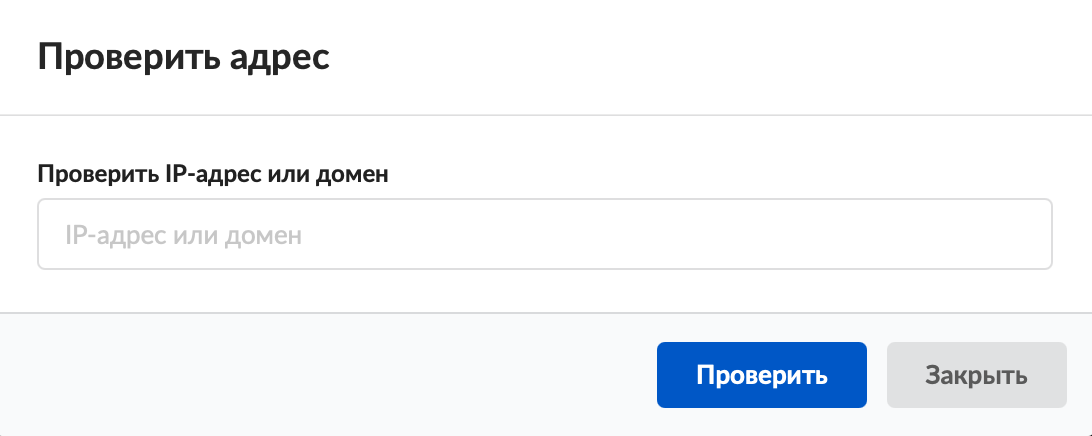
Также на вкладке предусмотрена возможность указать исключения в поле «Не блокировать IP-адреса».
Внимание! Из блокировок по геолокации автоматически исключаются следующие объекты, созданные на ИКС: локальная сеть, VPN-сеть, SSTP-сеть, Wireguard-сеть, OpenVPN-сеть, внутренняя сеть. Также в исключения попадают сети из констант, прописанные в net.nat_networks.
Для применения изменений нажмите кнопку «Сохранить».
База данных блокировки по геолокации обновляется раз в месяц.
События
На данной вкладке расположен журнал событий межсетевого экрана.
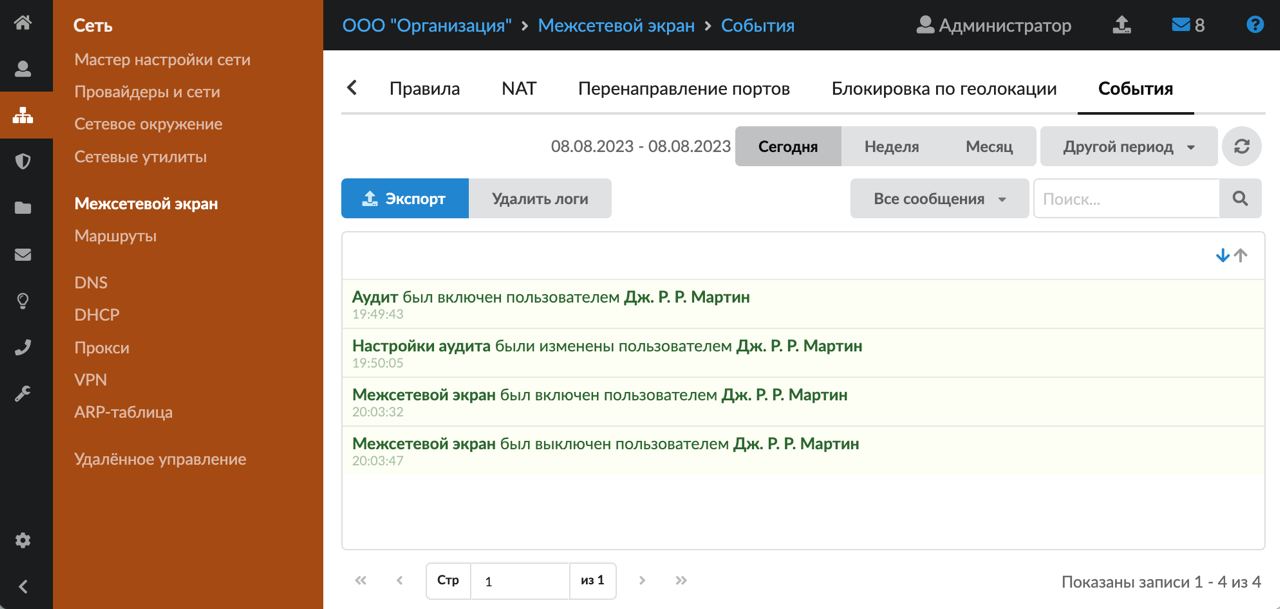
Журнал является стандартным элементом веб-интерфейса ИКС.

 Сайт ИКС
Сайт ИКС Скачать ИКС
Скачать ИКС Чейнджлог
Чейнджлог